Adición de un registro de recursos DNS
Se aplica a: Windows Server 2022, Windows Server 2019, Windows Server 2016
Puede usar este tema para agregar uno o varios registros de recursos DNS nuevos mediante la consola del cliente IPAM.
El requisito mínimo para realizar este procedimiento es la pertenencia al grupo Administradores o grupo equivalente.
Para agregar un registro de recursos DNS
En el Administrador del servidor, haga clic en IPAM. Aparece la consola de cliente de IPAM.
En el panel de navegación, en SUPERVISIÓN Y ADMINISTRACIÓN, haga clic en Zonas DNS. El panel de navegación se divide en un panel de navegación superior y en un panel de navegación inferior.
En el panel de navegación inferior, haga clic en Búsqueda directa. Todas las zonas de búsqueda directa de DNS administradas por IPAM se muestran en los resultados de búsqueda del panel de visualización. Haga clic con el botón derecho en la zona donde desea agregar un registro de recursos y haga clic en Agregar registro de recursos DNS.
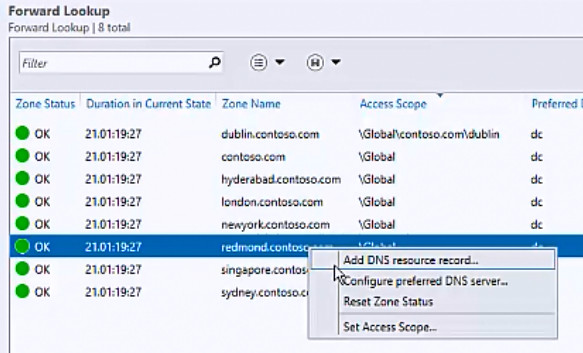
Se abre el cuadro de diálogo Agregar registros de recursos DNS. En Propiedades del registro de recursos, haga clic en Servidor DNS y seleccione el servidor DNS en el que quiere agregar uno o varios registros de recursos nuevos. En Configurar registros de recursos DNS, haga clic en Nuevo.
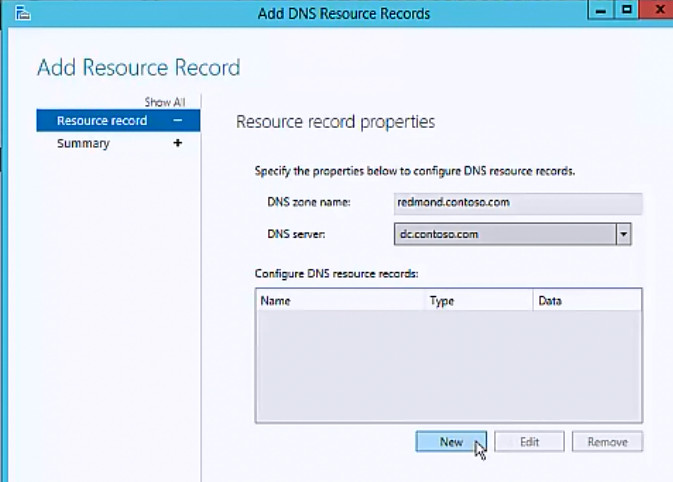
El cuadro de diálogo se expande para mostrar Nuevo registro de recursos. Haga clic en Tipo de registro de recurso.
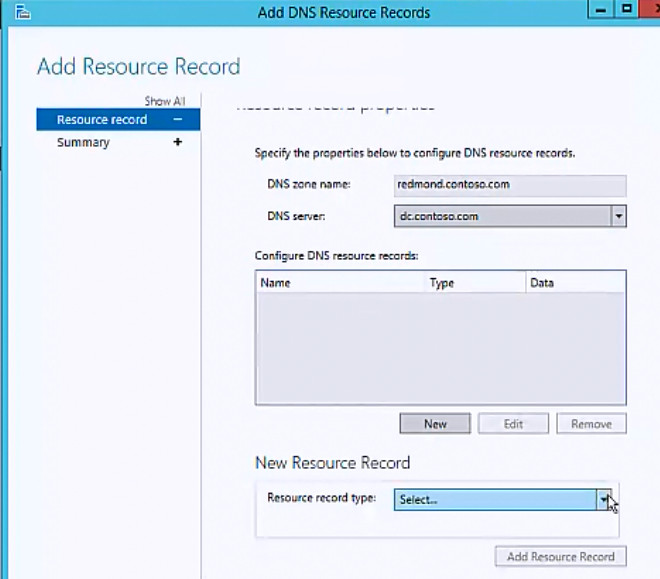
Se muestra la lista de tipos de registros de recursos. Haga clic en el tipo de registro de recursos que desea agregar.
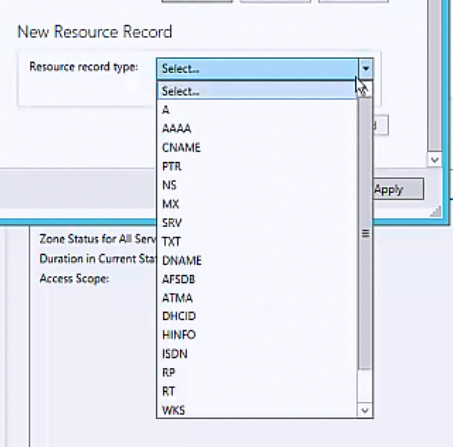
En Nuevo registro de recursos, en Nombre, escriba un nombre de registro de recursos. En Dirección IP, escriba una dirección IP y seleccione las propiedades del registro de recursos adecuadas para la implementación. Haga clic en Agregar registro de recursos.
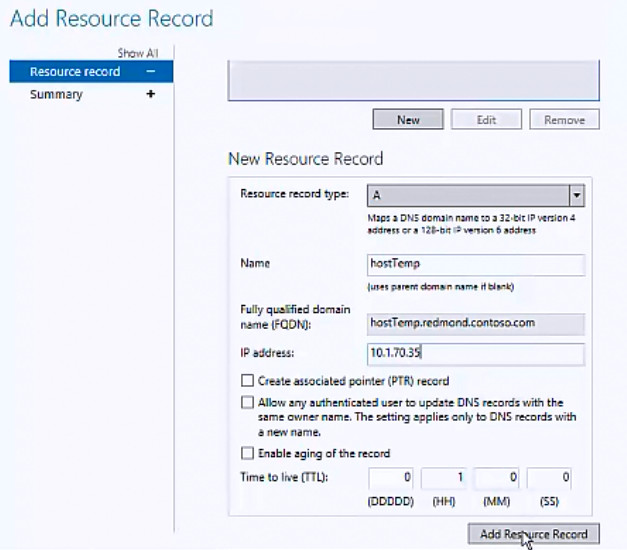
Si no quiere crear registros de recursos adicionales, haga clic en Aceptar. Si quiere crear registros de recursos adicionales, haga clic en Nuevo.
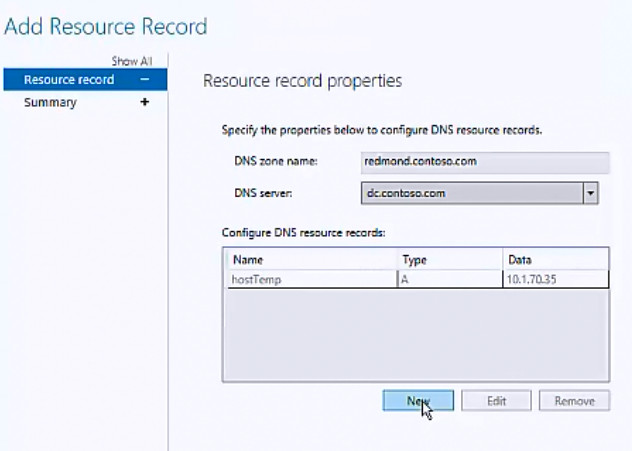
El cuadro de diálogo se expande para mostrar Nuevo registro de recursos. Haga clic en Tipo de registro de recurso. Se muestra la lista de tipos de registros de recursos. Haga clic en el tipo de registro de recursos que desea agregar.
En Nuevo registro de recursos, en Nombre, escriba un nombre de registro de recursos. En Dirección IP, escriba una dirección IP y seleccione las propiedades del registro de recursos adecuadas para la implementación. Haga clic en Agregar registro de recursos.
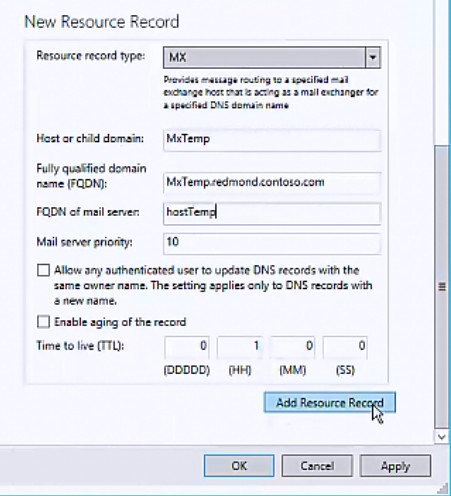
Si quiere agregar más registros de recursos, repita el proceso de creación de registros. Cuando haya terminado de crear nuevos registros de recursos, haga clic en Aplicar.
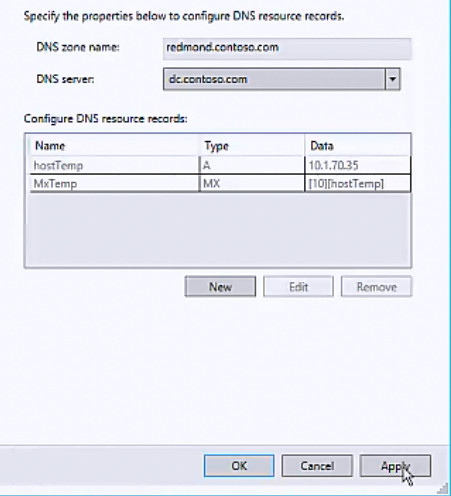
El cuadro de diálogo Agregar registro de recursos muestra un resumen de los registros de recursos mientras IPAM crea los registros de recursos en el servidor DNS que ha especificado. Cuando los registros se crean con éxito, el Estado del registro es Correcto.
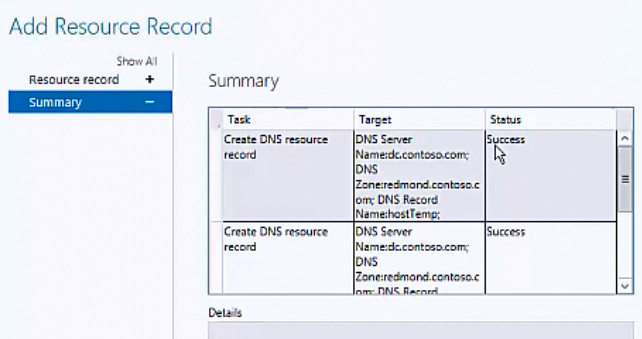
Haga clic en OK.